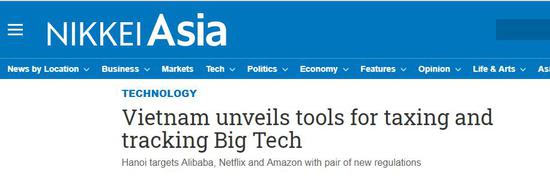win10系统电脑默认管理员的名字是“Administrator” , 想要更改这个名字的用户都不知道如何操作 。那么win10如何更改管理员名字?
win10如何更改管理员名字1、右击桌面左下角“开始”图标 , 选择“计算机管理(G)” 。
win10如何更改管理员名字2、也可以在桌面上 , 右击“此电脑”后 , 选择“管理”进入计算机管理 。
win10如何更改管理员名字3、点击系统工具下的“本地用户和组” 。
win10如何更改管理员名字4、再点击“本地用户和组”下的“用户” 。
win10如何更改管理员名字5、右击管理员“Administrator” , 点击“重命名” 。
win10如何更改管理员名字6、输入想要的名字即可更改管理员名字 。
win10如何更改管理员名字【win10如何更改管理员名字】7、回到锁屏状态看一看 , 可以看到 , 管理员名字已经由“Administrator”更改为小编设置的“AD” 。
win10如何更改管理员名字关于win10如何更改管理员名字的相关内容就介绍到这里了 。
推荐阅读
- 羊绒衫扎人如何处理 简介羊绒衫扎人如何处理
- 如何画好手
- 如何快速解冻肉 解冻肉的步骤介绍
- 净水器|史密斯R1200XD2净水器如何,值得入手的原因分享!
- Excel中如何快速插入多行
- 幻灯片背景的一般制作方法 如何制作幻灯片模板背景
- 如何推进现场作业标准化落实
- 美团外卖如何订外卖?五步即可确定
- 如何提高事业单位考试
- 滚筒洗衣机电机如何判断好坏 判断电机好坏的测量办法